Screenshots von einzelnen UI-Elementen unter Windows erstellen: Snipaste
Das Erstellen von Bildschirmaufnahmen ist heutzutage eine so alltägliche Notwendigkeit, dass Betriebssysteme standardmäßig ein einfaches Werkzeug dafür bereitstellen. Für Anwender, die mehr Funktionen als nur die Erfassung des Bildschirminhalts benötigen, steht eine Fülle von kostenlosen Screenshot-Anwendungen zur Auswahl.
Der Markt für Screenshot-Tools ist gesättigt, und es scheint, als gäbe es keine neue Funktion, die man einer solchen Software hinzufügen könnte. Hier kommt Snipaste ins Spiel, eine kostenlose Windows-Anwendung, die Screenshots einzelner Oberflächenelemente aufnehmen kann. Ähnlich wie andere Screenshot-Programme aktive Fenster erkennen, ist diese App in der Lage, UI-Elemente wie die Taskleiste, einzelne Symbole in der Taskleiste oder sogar Menüs präzise zu erfassen.
Nach dem Download und der Installation von Snipaste wird ein Symbol in der Taskleiste platziert. Die Anwendung bietet umfangreiche Hotkey-Unterstützung, daher empfiehlt es sich, vor der ersten Nutzung die Einstellungen anzupassen. Ein Rechtsklick auf das Taskleistensymbol öffnet das Kontextmenü, aus dem Sie „Einstellungen“ auswählen können.
Im Tab „Allgemein“ können Sie die Sprache, das Design der App wählen und festlegen, ob sie beim Systemstart automatisch gestartet werden soll.
Im Tab „Ausschneiden“ passen Sie das Verhalten der App während der Bildschirmaufnahme an. Sie können bestimmen, welche Farbe zum Maskieren von nicht ausgewählten Elementen verwendet wird, und die Erkennung von Fenster- und UI-Elementen aktivieren bzw. deaktivieren. Die UI-Elementerkennung ist natürlich essentiell für den Nutzen dieser App. Snipaste kann auch so konfiguriert werden, dass die linke Windows-Taste ignoriert wird, was vor allem bei der Verwendung einer externen Tastatur nützlich sein kann.

Im Tab „Einfügen“ legen Sie fest, ob Screenshots einen Schatten haben sollen, ob der Bereich vergrößert und ob die sanfte Skalierung aktiviert werden soll. Snipaste bietet zudem eine Bildwiederherstellungsfunktion, die kürzlich aufgenommene Bilder wiederherstellt. Die Anzahl der wiederherstellbaren Bilder aus Ihrem Verlauf kann definiert werden.

Im Tab „Hotkey“ können Sie die Tastenkombinationen nach Ihren Wünschen anpassen. Snipaste ermöglicht es, mit Hotkeys durch die UI-Elemente zu navigieren. Die App verwendet unkonventionelle Hotkeys zum Ausschneiden und Einfügen, standardmäßig F1 und F2.
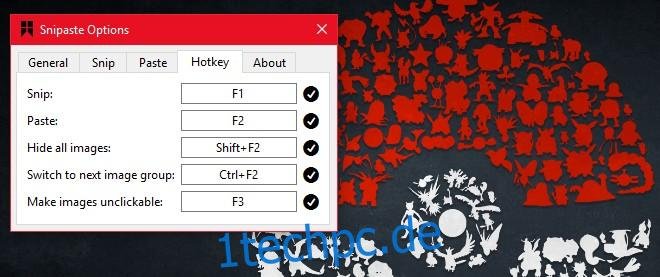
Um einen Screenshot zu erstellen, öffnen Sie eine beliebige Anwendung, beispielsweise den Datei-Explorer, und drücken Sie die F1-Taste, um Snipaste zu aktivieren. Wenn Sie nun mit der Maus über verschiedene UI-Elemente fahren, werden diese hervorgehoben und können so als Screenshot erfasst werden. Mit Snipaste können Sie ganze Fenster oder auch nur einen Teil des Bildschirms festhalten.
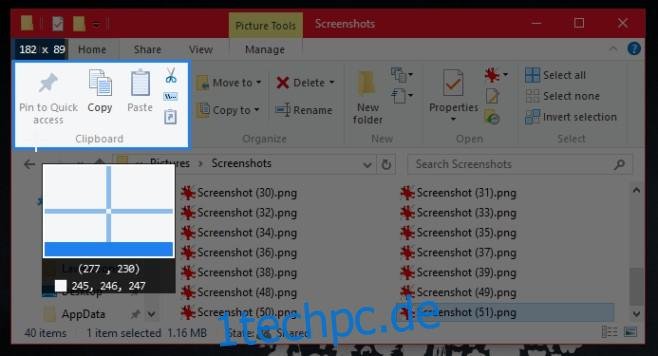
Sobald der Screenshot erstellt ist, kann er gespeichert, mit Anmerkungen versehen, als bewegliches UI-Element auf dem Bildschirm platziert oder mit Text ergänzt werden. Snipaste lässt kaum Wünsche offen und ist hervorragend in der Erkennung von UI-Elementen.
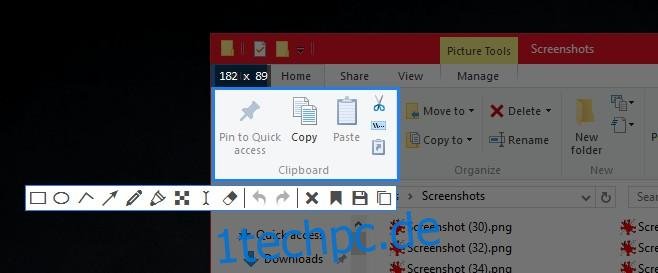
Es sei jedoch erwähnt, dass die App HTML-Elemente wie Schaltflächen und Formularfelder auf Webseiten nicht erkennen kann. Sie erkennt einzelne Tabs und andere Schaltflächen in einem Browser, kann aber nicht zwischen Elementen innerhalb einer Webseite unterscheiden.
Snipaste wird in Kürze auch für macOS und Linux verfügbar sein.